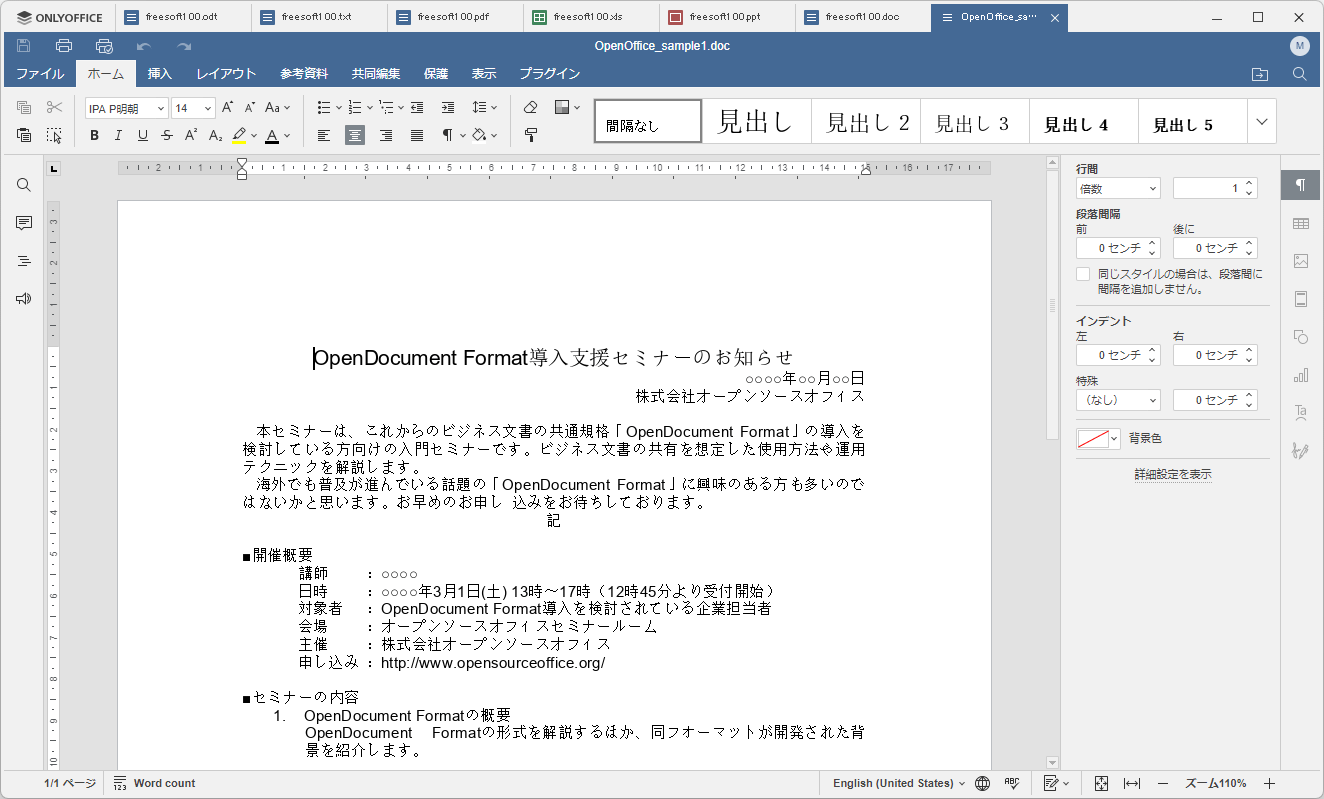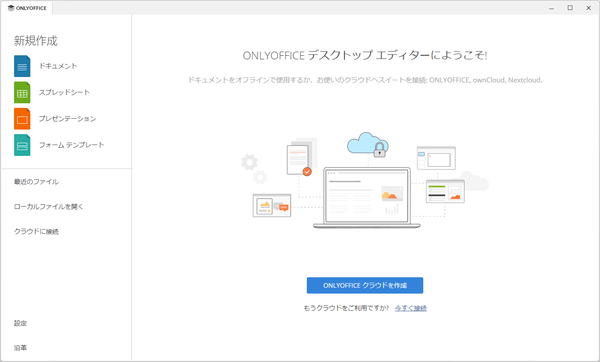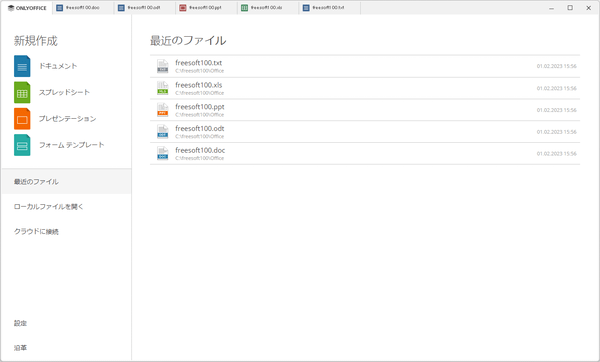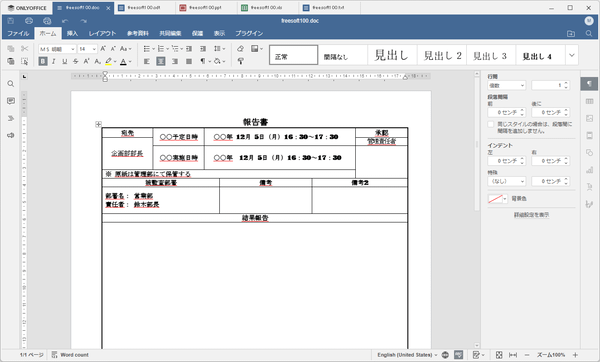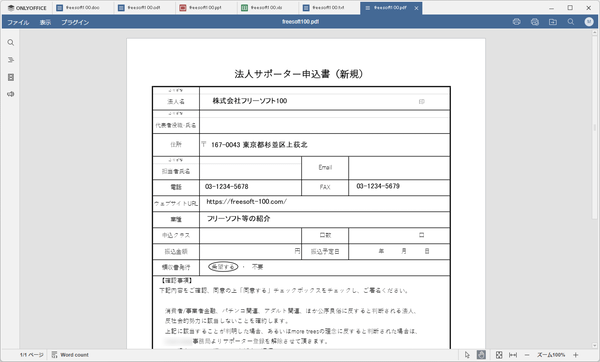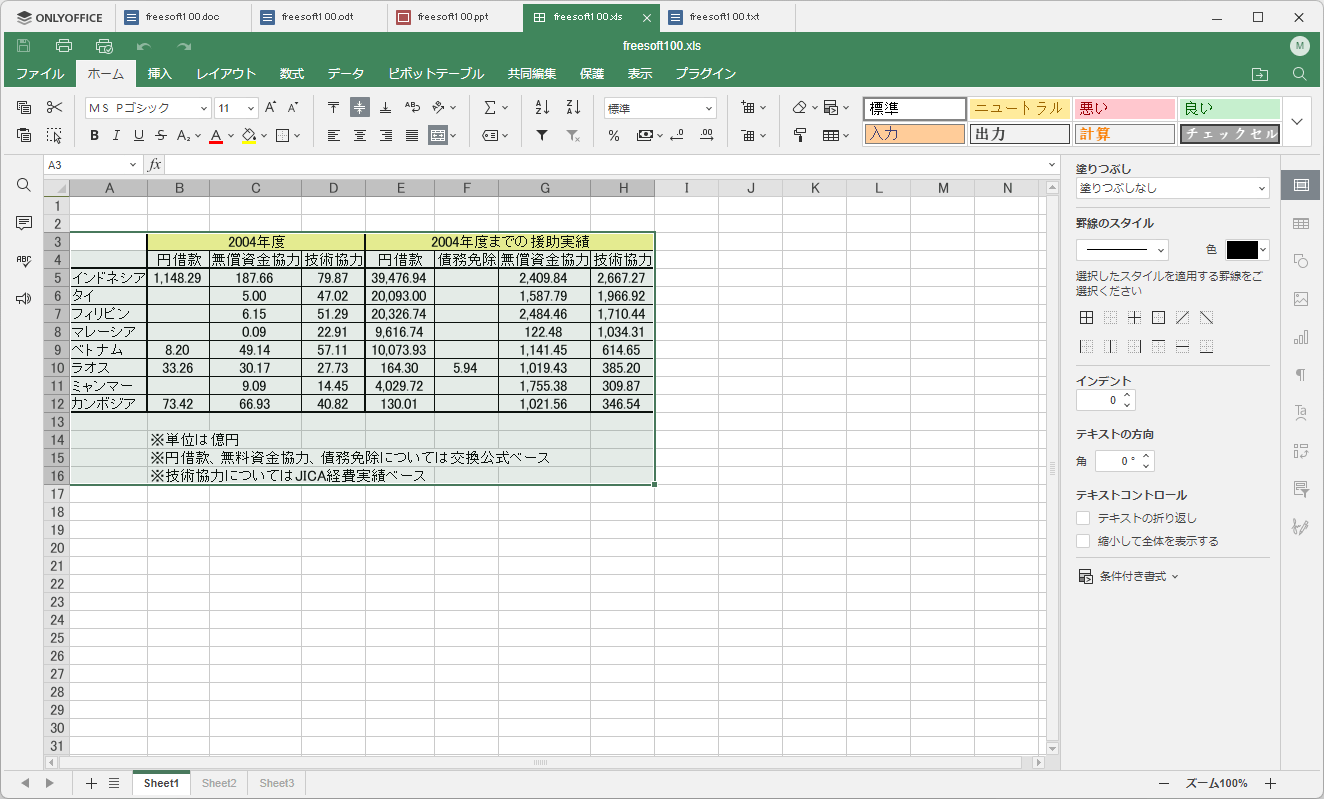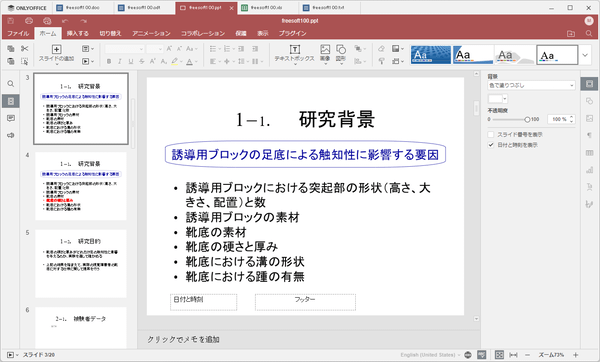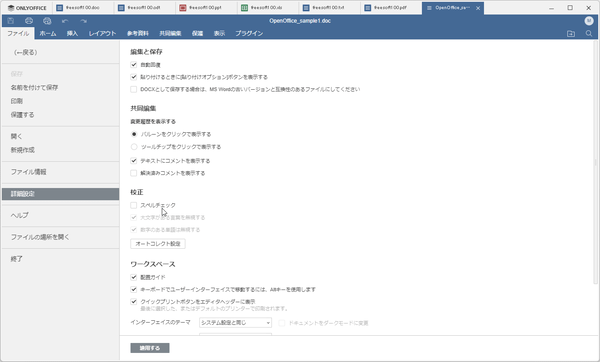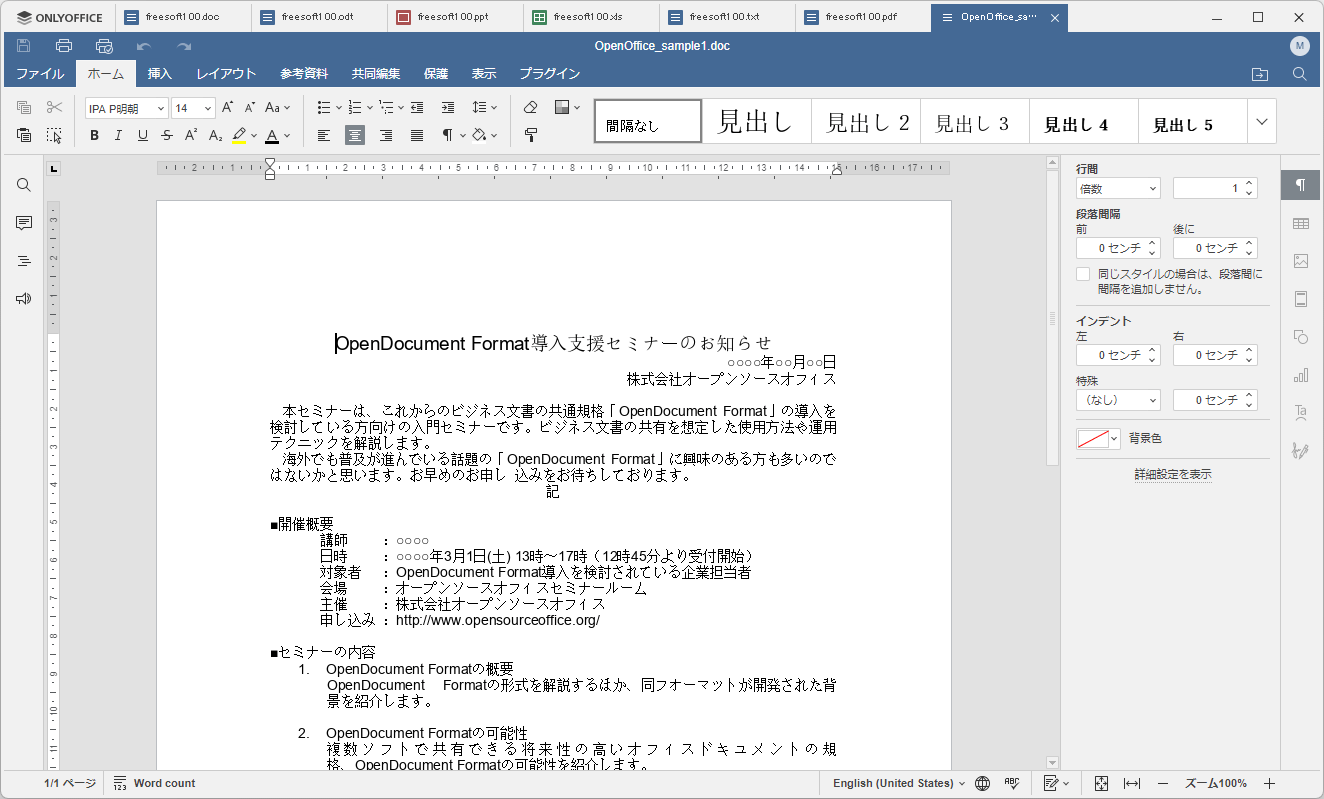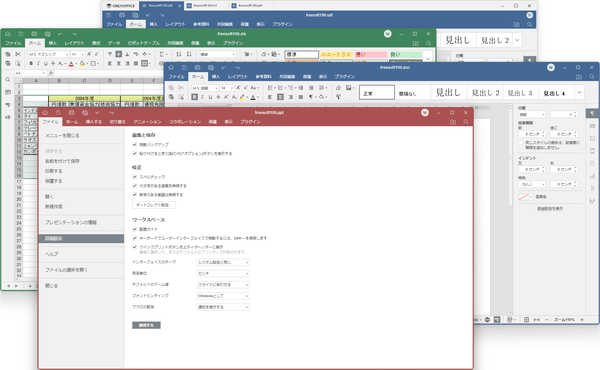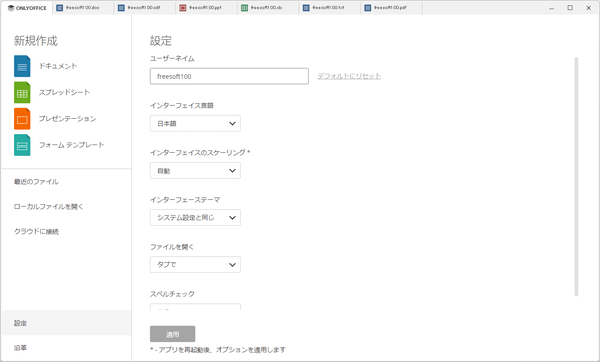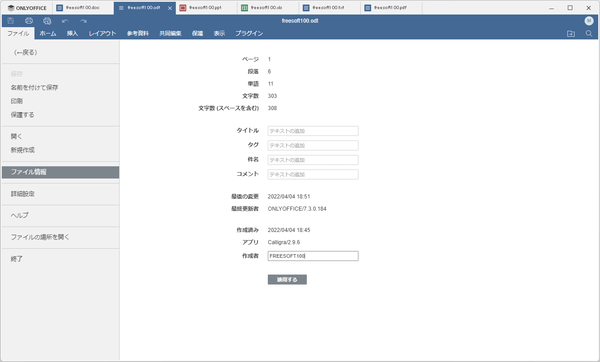- バージョン
- 8.3.3
- 更新日
- 2025/04/17
- 対応 OS
- Windows XP/Vista/7/8/8.1/10/11, Mac OS X 10.11 以降, Linux, iOS, Android
- 言語
- 日本語【サポート言語】
日本語, 英語, フランス語、ドイツ語、スペイン語、ポルトガル語、イタリア語、チェコ語、オランダ語、中国語(簡体字)、ロシア語、セルビア語(キリル文字)
- 価格
- 無料
オフィスファイル(Word/Excel/PowerPoint)や TXT/PDF 形式のファイルを開くことができるフリーのオフィススイートです。
タブ形式で1つのウィンドウ内に複数ファイルを開くことができるのも特徴。
タブをドラッグして別ウィンドウで表示することも可能です。
オープンソースで開発されており、Windows/Linux/macOS で動作します。
ウェブサイトは日本語で表示されていますが、ソフトは日本語に対応していません(英語表記となります)。
※ ONLYOFFICE cloud(クラウドに保存する機能)は機能となります。
ONLYOFFICE の使い方
ダウンロード と インストール
- 提供元サイトのダウンロードページへアクセスし、「Windows 11 / 10 / 8.1 / 8 / 7 x64用」項目下の「EXE」ボタンまたは「MSI」ボタンをクリックしてダウンロードします。
※ Windows 32bit 版、XP/Vista 版、macOS 版、Linux 版はそれぞれのリンクをクリックしてダウンロードします。 - ダウンロードしたセットアップファイル(DesktopEditors_x64.exe または DesktopEditors_x64.msi)からインストールします。
使い方
基本的な使い方
- 本ソフトを起動するとメイン画面が開き、「ONLYOFFICE」タブが表示されます。
- 「ONLYOFFICE」タブ画面に開きたいファイルをドラッグ&ドロップすると、ファイルをタブ形式で開いて閲覧、編集できます。
- 「ONLYOFFICE」タブ画面には「最近のファイル」に開いたファイルが一覧表示されます。
- ONLYOFFICEにオフィスファイルを関連付けしておけば、Word / Excel / PowerPoint ファイルなどを本ソフトで開くことができるようになります。
- 「ONLYOFFICE」タブ画面の左メニューの「新規作成」以下の項目をクリックすると、それぞれの新規ファイルを開くことができます。
- ドキュメント
- スプレッドシート
- プレゼンテーション
- フォームテンプレート(ドキュメント)
利用できるエディター
ONLYOFFICE では、次のエディターを利用できます。ドキュメント

テキスト、HTML、PDF 形式も開くことができます。
スプレッドシート

CSV 形式のファイルを開くこともできます。
プレゼンテーション

その他
ドキュメントのスペルチェックを無効にする
スペルチェックが有効になっていると、DOCUMENT でファイルを開いた際にほとんどの部分で赤色の下線が引かれてしまう場合があります。次の手順でスペルチェックを無効にできます。
- DOCUMENT のファイルを開き、メニューバーから「ファイル」⇒「詳細設定」とクリックします。
- 「詳細設定」画面が開くので、「スペル チェック」のチェックボックスを外して画面下部の「適用する」ボタンをクリックします。
- スペルチェックが無効になり、赤色の下線が表示されなくなります。
- スペルチェックを無効にする前
- スペルチェックを無効にした後
別ウィンドウで表示する
デフォルトではオフィスファイルがタブ形式で表示されますが、独立したウィンドウで表示させることも可能です。タブ形式でファイルを開いた後、タブをドラッグした後にドロップすると、別ウィンドウで開くことができます。
ユーザー名を変更する
本ソフトのユーザー名(本ソフトでファイルを開いたときに画面右上に表示される名前)を編集できます。「ONLYOFFICE」タブ画面の左メニューの「設定」をクリックし、表示された「設定」画面の「ユーザーネイム」を編集すると、ユーザー名を編集できます。
ドキュメント情報を変更する
ファイルのプロパティに表示されるドキュメント情報を設定できます。ここでは Word(.docx)ファイルにドキュメント情報を設定するものとします。
- Word(.docx)ファイルを開き、メニューバーから「ファイル」⇒「ファイル情報」とクリックします。
- 次のドキュメント情報を編集できます。
- タイトル
- 件名
- コメント
- 作成者
- 設定したら「適用する」ボタンをクリックした後、ファイルを保存すると、ドキュメント情報がファイルに設定されます。
※ スプレッドシートの場合はメニューバーから「ファイル」⇒「スプレッドシートの情報」、プレゼンテーションの場合はメニューバーから「ファイル」⇒「プレゼンテーションの情報」とクリックして設定します。
更新履歴
※ 機械翻訳で日本語にしています。
Version 8.3.3 (2025/04/17)
- 修正
- すべての編集者
- Windows で x86 パッケージのファイルを開くときに発生するエラーを修正しました
- ドキュメントエディター
- RTL 段落の計算を修正しました
- RTL 段落の箇条書き/番号付け/マルチレベルスタイルのサムネイルの表示を修正しました
- RTL 段落の番号付きリスト(箇条書き)の表示を修正しました
- 「日付と時刻」ウィンドウの形式リストにおけるアラビア語の日付の表示を修正しました
- 「日付と時刻」ウィンドウでアラビア語形式を使用するときに、ラテン語のカンマをアラビア語のカンマに置き換えました
- 空の RTL テンプレートの位置計算に関する問題を修正しました
- 図形の結合/配置 > グループ化を適用するときに折り返しスタイルの値を変更する問題を修正しました。
- アラビア語のテキスト書き込みに標準の合字を有効にしました
- RTL 段落をレンダリングする際の境界線と塗りつぶしの表示を修正しました
- 単語レベルでファイルを比較する際に、単語と段落記号が削除されるという誤った動作を修正しました。
- RTL 方向の段落に TextArt を追加する問題を修正しました
- Unicode 経由で追加されたインドの数字 (U+0660 - U+0669) の自動番号付けを修正しました
- レビューモードで削除された番号付きリストを選択できる機能を修正しました
- テキストの主な方向に応じてタブ付きの単語の表示を修正しました
- RTL 段落の水平ルーラー上のタブストップマーカーの非印刷タブストップ文字位置の計算を修正し、正しく動作するようになりました。
- LTR 方向の段落のアラビア語テキストでのカーソル配置の問題を修正しました
- RTL テキストのフランス語の引用符 « » (U+00AB および U+00BB ) の誤った表示を修正しました。
- いくつかのエッジ状況におけるタブストップ位置の計算を修正しました
- 塗りつぶしと境界線のある段落の右端を計算する際の問題を修正しました
- スプレッドシートエディター
- 循環参照を含む数式を入力するとエディターが停止する問題を修正しました
- 高速共同編集モードでシートを別のシートにドラッグするとシートが削除される問題を修正しました
- 以前のバージョンのアプリケーションで作成されたドキュメントを開くとクラッシュする問題を修正しました
- 配列を扱う一部の関数を計算するとエディターがハングする問題を修正しました
- プレゼンテーションエディター
- 番号付きリストパネルを開いた際にエディターの動作が停止する問題を修正しました
- 複数の線オブジェクトにアニメーションが適用された PPTX ファイルを保存する/開く際に発生するエラーを修正しました
- 一部の PPT ファイルを開く際に RTL テキストの方向が維持されない問題を修正しました
- 線オブジェクトに固有の図形名識別子を生成する問題を修正しました
- プレゼンタービューウィンドウの描画メニューにおけるツールの翻訳が誤っている問題を修正しました
- PDF エディター
- 入力フィールドを含む一部のPDFファイルを開く際に発生するエラーを修正しました
- 一部の PDF ファイルでテキストコメントの選択範囲の描画位置を修正しました
- PDF ファイルでスタンプサイズを変更する機能を修正しました
- 変換する
- 一部の PPTX ファイルを画像形式に変換する際、エディターの動作が停止する問題を修正しました
- 一部の XLSX ファイルを XLSB に変換する際、クラッシュする問題を修正しました
- 一部の XLSX ファイルをバイナリ形式でXLSBに変換した後、サードパーティ製エディターとの互換性を回復しました
- すべての編集者
Version 8.3.2 (2025/03/20)
- 修正
- すべてのエディター
- DocSpace ポータルから開いたファイルのタブの色を、バージョン履歴を終了した後に変更する問題を修正しました
- 設定ページのスペル言語検出オプションの表示を修正しました (Linux)
- ドキュメントエディター
- NoHistory モードでドキュメントにコンテンツを貼り付けるときにクラッシュする問題を修正
- 一部のシナリオでヘッダー/フッター編集モードを終了するときにエディターの動作が停止する問題を修正
- 一部の DOCX ファイルを開くときにコメントとデータを処理するときにエラーが発生する問題を修正
- ヘッダー内のフロート形状の位置の計算に関する問題を修正
- アラビア語テキストでの左矢印/右矢印キーを使用したナビゲーションを修正
- RTL 段落に LTR テキストを入力するときのカーソル位置を修正
- RTL 段落の最終行のカーソル位置の計算を修正
- RTL 段落の余白の表示を修正
- 一部のエッジケースでの RTL 段落の配置を修正
- RTL 段落のテキスト折り返し範囲の順序を修正
- RTL 段落のハンドル水平ルーラーを修正
- 最初の行のインデントの計算を修正
- 一部の DOCX ファイルを開くときに数式に改行がない問題を修正
- RTL 段落のインデント範囲の開始の計算を修正
- プラグイン メソッドでプロパティを追加するための解析に関する問題を修正コンテンツ コントロール
- RTL UI モードでの日付ピッカー コンテンツ コントロールの曜日の表示を修正
- RTL UI モードでのインデントの増加/減少ボタンの矢印の表示を修正
- RTL UI モードでの行番号ボタンの表示を修正
- スプレッドシートエディター
- XLSX ファイルで他の行が複数選択されている場合に新しい行を挿入するとエディターの動作が停止する問題を修正
- 新しいワークシートへのハイパーリンクを挿入した後、ドキュメントに変更を適用するとエディターの動作が停止する問題を修正
- IF 式のいくつかのバリエーションを入力するとエディターがクラッシュする問題を修正
- 一部の ODS ファイルを開くとチャートが表示されない問題を修正
- 外部リンクを含むエクスポートされた一部の XLSX ファイルを開くとサードパーティ エディターで発生するエラーを修正
- 一部の ODS ファイルを開くと WMF 画像が表示される問題を修正
- シート保護モードでロックされたセル プロパティをコピー/貼り付けする問題を修正
- 一部の XLSX ファイルを開いて表示するときに発生するエラーを修正
- プレゼンテーションエディター
- 一部のエクスポートされた PPTX ファイルを開くときにサードパーティ エディターで発生するエラーを修正しました
- 一部の PPTX ファイルを開くときに高速共同編集モードで図形の結合オプションを使用する問題を修正しました
- プレゼンター ウィンドウの消しゴム スクリーン オプションの動作を修正しました
- プレゼンター ウィンドウの描画ツールのインク色メニューでアクティブな色が強調表示される問題を修正しました
- プレゼンター ウィンドウの描画ツールのインク色メニューでウィンドウ境界値が表示される問題を修正しました
- PDF エディター
- 一部の PDF ファイルを開いたときにドキュメントの背景領域をクリックするとエディターの動作が停止する問題を修正しました
- PDF フォーム
- 指定されたロールに関連するフォームをクリアする際の問題を修正
- ロールに関連付けられたフォームにのみ移動するために [次へ]/[前へ] ボタンを使用する際の問題を修正 (ロールが指定されている場合) ロールの順序の変更を修正
- 変換する
- 一部の PAGES ファイルを PNG に変換するプロセスが停止する問題を修正しました
- 一部の HTM および HTML ファイルをバイナリ形式に変換するプロセスが停止する問題を修正しました
- 一部の HWPX ファイルをバイナリ形式に変換するプロセスが停止する問題を修正しました
- 一部の POT ファイルを PPTT に変換するプロセスが停止する問題を修正しました
- 一部の PPTX ファイルを PPTT に変換するプロセスが停止する問題を修正しました
- 一部の PDF ファイルを変換するプロセスが停止する問題を修正しました
- 一部の DOCX ファイルをほとんどの形式に変換するプロセスが停止する問題を修正しました
- 一部の XLS ファイルを XLSB に変換するプロセスが停止する問題を修正しました
- 一部の ODS ファイルを XLSB に変換するプロセスが停止する問題を修正しました
- すべてのエディター
Version 8.3.1 (2025/02/28)
- 新機能
- PDF エディター
- PDF ファイル内のページを移動する機能を追加しました
- PDF エディター
- 修正
- すべてのエディター
- アプリケーションを起動または終了するときに「セグメンテーション違反 (コアダンプ)」エラーが発生する問題を修正 (Linux)
- 「開く」メニューからドキュメントを開くときにフォーカスがドキュメントに転送される問題を修正 (Windows)
- 再起動前にアプリケーション言語を変更した後、一部のインターフェース要素の翻訳が欠落する問題を修正
- アプリケーションでインテグレーターに接続した後、kDrive が使用できなくなる問題を修正
- HWPX ファイルを開くアプリケーションを選択できない問題を修正 (macOS)
- サードパーティ アプリケーションから「開く」を呼び出すときにアプリケーション アイコンが表示される問題を修正 (Windows)
- ドキュメントエディター
- 大量のコピーデータを貼り付けるとエディターの動作が停止する問題を修正
- 式の後にマイナス記号を入力するとクラッシュする問題を修正
- 除算記号の前に文字を入力するとクラッシュする問題を修正
- 目次が更新された一部の DOCX ファイルを作成するとエディターの動作が停止する問題を修正
- ライブ ビューアーで「他のユーザーによる変更を表示」オプションをオン/オフにすると元に戻された変更に関する問題を修正
- 一部の DOCX ファイルで変更履歴モードでテキストを貼り付けるとエディターがクラッシュする問題を修正
- 一部の DOCX ファイルで変更履歴モードで段落を削除するとエディターの動作が停止する問題を修正
- ダブルクリックを使用して新しい段落にカーソルを置くとテキスト方向 > RTL オプションがリセットされる問題を修正
- ドキュメントを保存する前に RTL でテキストを入力すると文字が正しく表示されない問題を修正
- RTL コンテンツを含むドキュメントを開くと小なり記号が大なり記号に置き換わる問題を修正
- トラック ハンドラーによる画像コンテンツ コントロールの移動を修正
- セルに追加されたコメントを削除した後のテーブル セルの選択を修正
- コンテンツ コントロール フレームの表示を修正カーソルがネストされたいずれかの位置にある場合、別のネストされたネストにカーソルが移動します
- 東アジアのテキストの改行の計算を修正しました
- 一部の DOCX ファイルを開いたときにテキストの配置が変更される問題を修正しました
- 一部の DOCX ファイルを開いたときにインライン数式がある場合の改行位置を修正しました
- スプレッドシートエディター
- …(省略)
- すべてのエディター
フィードバック
- フォーラム
https://forum.onlyoffice.com/ - Stack Overflow
https://stackoverflow.com/questions/tagged/onlyoffice
※ 本ソフトは まずまず 様 のご推薦により掲載させていただきました。(掲載日:2021年01月08日)